Excel格式化條件公式:1個範例教你設定日期規則
Excel格式化條件公式很值得學習,它可以讓你的報表自動標記顏色,例如日期到期變色的規則設定,本文以應收帳款作為教學範例,帶你上手這個進階技巧。
針對逾期應收帳款,要達到異常管控效果,會希望將異常項目特別標示出來,例如把逾期兩個月以上的帳款標黃色,這個可以一筆一筆手動標示,也可以借助Excel自動化標示。在《會計人的Excel小教室》:5.5 「逾期應收帳款」分享過以函數設定,於此借用當時範例,進一步將函數公式整合到格式化條件裡,以下具體介紹:
一、必須認識的Excel日期序列值
首先是插播,先整理Excel中關於日期的概念。如圖所示,Excel是微軟體系一份子,所以概念相通,同樣以1900.01.01作為基準點,因此1900.01.10的序列值是10(十天後),1900.02.01序列值是32(一個月後),1901.01.01是367(一年後),而範例裡的期末日:2016.04.30,序列值是42490。想知道某日期的值為多少,將儲存格格式從「日期」變更為「通用格式」即可,有時候在某些場合,特別是輸入函數公式,日期序列值相當實用。
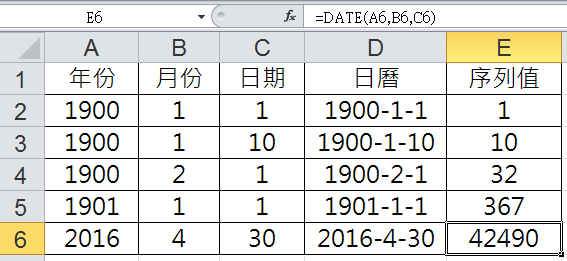
二、巧妙利用MAX及DATE函數
沿用先前文章範例,函數公式:「MAX((DATE(2016,4,30)-D2),0)」,如此設定是易於公式閱讀。其實依照上一步驟的說明,直接輸入:「MAX((42490-D2),0)」,效果相同,有興趣讀者可以自行實驗。
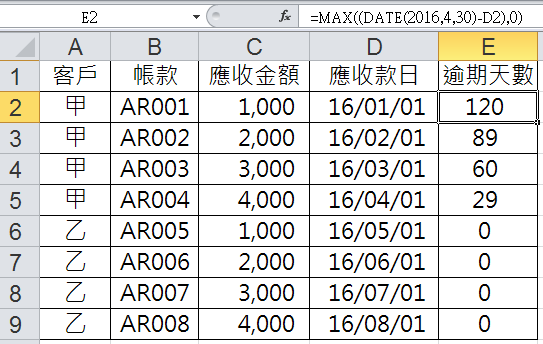
三、新增格式化條件的規則
想將函數公式整合到格式化條件,先選取「E2」到「E9」的範圍,在上方功能區依序點選:「常用」、「樣式」、「設定格式化的條件」、「新增規則」。
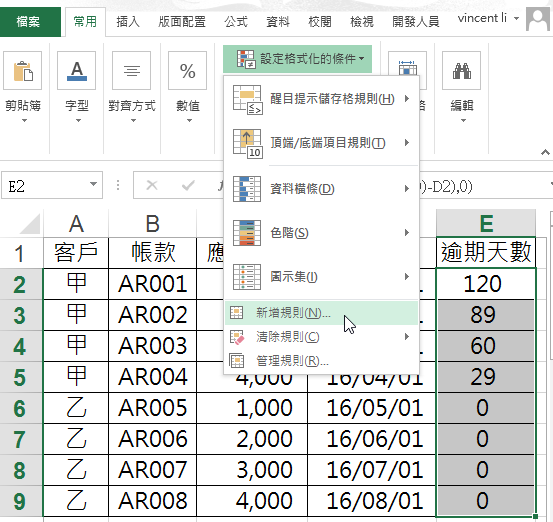
四、設計ROUNDDOWN公式
在「新增格式化規則」視窗中,選擇「使用公式來決定要格式化哪些儲存格」,在「編輯規則說明」中,輸入公式:「 =ROUNDDOWN(MAX((DATE(2016,4,30)-D2)/30,0),0)>=2」。
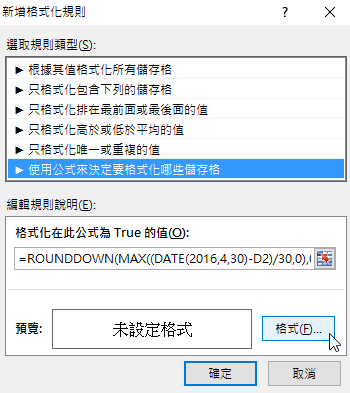
五、符合條件的儲存格格式
在上個步驟的視窗中,點選「格式」,在跳出來的「儲存格格式」視窗中,移到「填滿」頁籤,選擇黃色正方形,可以看到下方範例變成一條鮮黃色,表示設定為填滿黃色。
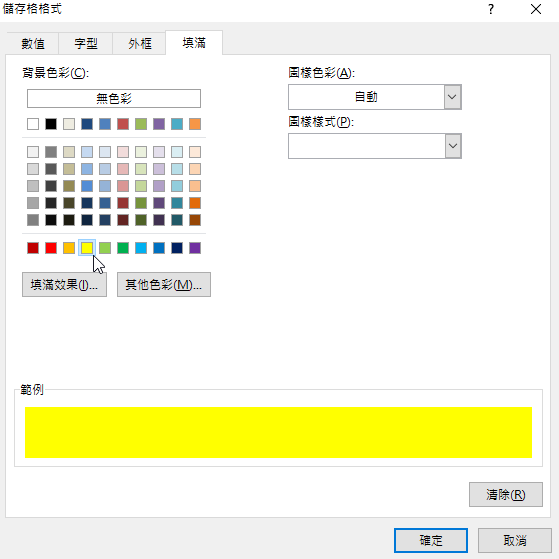
六、逾期應收帳款自動標示
結果如圖所示,符合期待,逾期60天以上的應收帳款,都已經自動標示黃色。
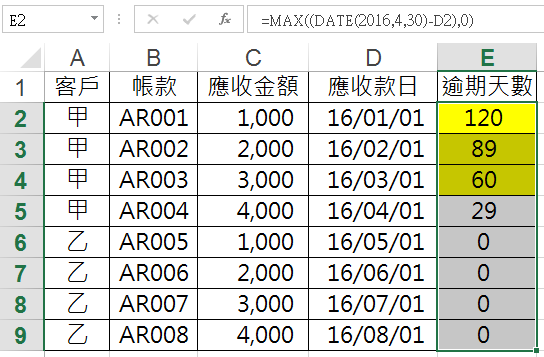
七、豐富選擇的格式化條件
眼尖的讀者,應該都有看到格式化條件都很多選項,前面介紹是將既有的函數公式帶進條件中,但其實也可以很直覺地用法,例如類型選取「只格式化包含下列的儲存格」,「儲存格值」設定為「大於或等」,然後在框框中輸入「60」,再將格式設定為填滿黃色,得到結果會和前面一樣。
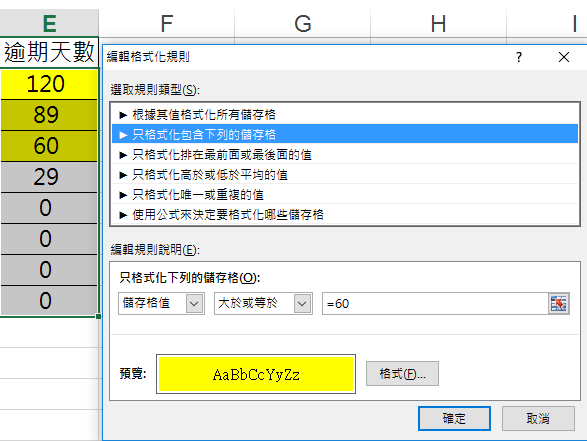
資料篩選與格式化條件的比較
如果熟悉Excel篩選指令,兩相比較,會發現篩選和格式化條件,都是把符合某個規則的儲存格標示出來,篩選是將不合規則的隱藏、只呈現想要的,格式化條件沒有作任何隱藏、不過會將想要的特別註記出來。讀者可依照實務個案上的需要,選擇比較合適方式操作。
歡迎加入贊贊小屋社群,分享文章時會提供範例檔案。
前往Excel教學中心:
Excel基礎教學、樞紐分析表教學、Excel儲存格技巧、Excel函數教學、Excel庫存管理、Excel圖表教學。
一站式學習:Excel全能王者課程 – 零基礎到職場高手的完整修煉。

